Videoları ve Fotoğrafları Buluta Yedekleme
Android Ipuçları Ve Püf Noktaları / / August 05, 2021
Muhtemelen, herkesin telefonunda sahip olabileceği en önemli veriler, bir kullanıcının zaman içinde biriktirdiği fotoğraflar ve videolardır. Ancak, ilerlemeyle birlikte kamera teknolojisi ve günümüzün Android telefonlarında sürekli büyüyen megapikseller sayesinde, kolayca depolama alanınızı daraltabilirsiniz ve sahip olduğunuz tek seçenek harici bir HDD'ye aktarın. Ancak, bu seçeneği size muhtemelen uzun zaman önce tavsiye ederiz, çünkü yalnızca sınırsız veri depolamanıza izin vermeyen birkaç bulut yedeği vardır (tabii ki, bir fiyat için) ancak fotoğraflarınıza ve videolarınıza istediğiniz zaman, istediğiniz yerde erişebilirsiniz.
Bu, çok seyahat ediyorsanız ve geçmişinizden hatıralarınızı yeniden yaşamak istiyorsanız kullanışlı olur. Sadece o belirli bulut web sitesinde oturum açmanız gerekiyor ve işte! tüm fotoğraflarınız ve videolarınız orada. Ancak, bu otomatik olarak yapılmaz ve bunu yapmak için telefonunuzda bu özelliği etkinleştirmeniz gerekir. Ve bu kılavuzda, videolarınızı ve fotoğraflarınızı buluta yedeklemeniz için size bazı basit adımlar vereceğiz. Öyleyse, söylendiği gibi, doğrudan makalenin kendisine girelim:

İçindekiler
-
1 Videoları ve Fotoğrafları Buluta Yedekleme
- 1.1 Google Fotoğraflar'ı kullanma
- 2 Google Drive'ı kullanma
- 3 Dropbox'ı kullanma
Videoları ve Fotoğrafları Buluta Yedekleme
En iyi ve en popüler bulut yedeklemelerinden ikisi Google Fotoğraflar ve Dropbox. Android akıllı telefonunuzu bir Google hesabı olmadan çalıştırmanın hiçbir yolu yoktur ve bir Google hesabınız olduğunda, zaten Google Foto bulutuna erişiminiz olur. Videoları nasıl yedekleyeceğimize bir göz atalım ve Google Fotoğraflar'daki fotoğraflar hem de Dropbox.
Google Fotoğraflar'ı kullanma
- Google Fotoğraflar uygulamasını açın.
- Ayarlar'a dokunun.
- Yedekle ve Senkronize Et'e basın.
- Yedekle ve Senkronize Et seçeneğini etkinleştirin.
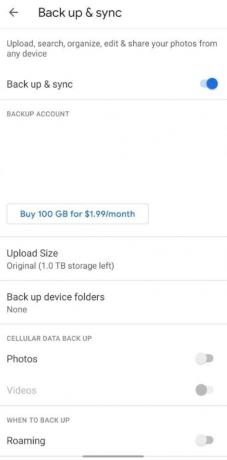
Bu, akıllı telefonunuzdaki tüm fotoğraflarınızı ve videolarınızı Google Fotoğraflar bulutuna yedekler ve bunlara dünyanın her yerinden erişebilirsiniz. Google Foto'yu kullanmanız tavsiye edilir, çünkü ilk önce Google'ın güvenliğini alırsınız ve ikinci olarak da hazırdır.
Google Drive'ı kullanma
Ayrıca yararlanabilirsiniz Fotoğraflarınızı ve videolarınızı yedeklemek için Google Drive Google bulutuna.
- Telefonunuzdaki Galeri uygulamasını açın.
- Yedeklemek istediğiniz fotoğraflara dokunun.
- Paylaş düğmesine dokunun.
- Drive'a Kaydet'i tıklayın.
- Dahili belleğinize erişim sağlayın.
- Google Drive'da dosyalarınızı kaydetmek istediğiniz klasöre dokunun.
- Bu kadar!
Dropbox'ı kullanma
Dropbox başka bir alternatiftir Google Fotoğraflar bulut hizmetlerine ve 2GG'ye kadar ücretsiz depolama alanına sahip olursunuz. Dropbox web sitesinde ücretsiz bir hesap oluşturduktan sonra, resimlerinizi ve videolarınızı yedeklemek için aşağıdaki kılavuzu takip edebilirsiniz:
- Dropbox uygulamasını açın ve ekranın altındaki Artı düğmesine dokunun.
- Fotoğraf veya video yükle üzerine dokunun.
- Dropbox'a yüklemek istediğiniz fotoğrafları ve videoları seçin.
- Ekranınızın alt köşesindeki Yükle düğmesine dokunun.
- Bu kadar!
Artık seçtiğiniz fotoğrafları ve videoları Dropbox'a başarıyla yüklediniz ve yedeklediniz. Yani, bu yazıda benim tarafımdan var. Umarım bu gönderiyi beğenmişsinizdir ve verilerinizi seçtiğiniz bulut depolama alanına yedekleyebildiniz. Bir sonraki gönderiye kadar… Şerefe!
İlgili Makaleler
- İOS 13 ve iPadOS 13'te Mesajlardan Fotoğraflar veya Videolar Nasıl Kaydedilir
- İPhone veya iPad'inizde Hızlandırılmış Videolar Nasıl Çekilir
En İyi Çokuluslu Şirketlerden biri için Analist olarak çalışan bir Altı Sigma ve Google Sertifikalı Dijital Pazarlamacı. Yazmayı, gitar çalmayı, seyahat etmeyi, bisiklete binmeyi ve rahatlamayı seven bir teknoloji ve otomobil tutkunu. Girişimci ve Blogger.


![Galaxy S6 kenarına AOSP Android 9.0 Pie Yükleme [GSI Phh-Treble]](/f/63ebbb30af87fabad19f9b9286de7bf3.jpg?width=288&height=384)
